js仿騰訊QQ的web登陸界面
編輯:關於JavaScript
用了騰訊QQ也有將近十年了,今天心血來潮想模仿騰訊QQ的登陸面板做一個web版的登陸面板,然後參考了一些代碼,自己模仿,學寫了一個。
效果如下:
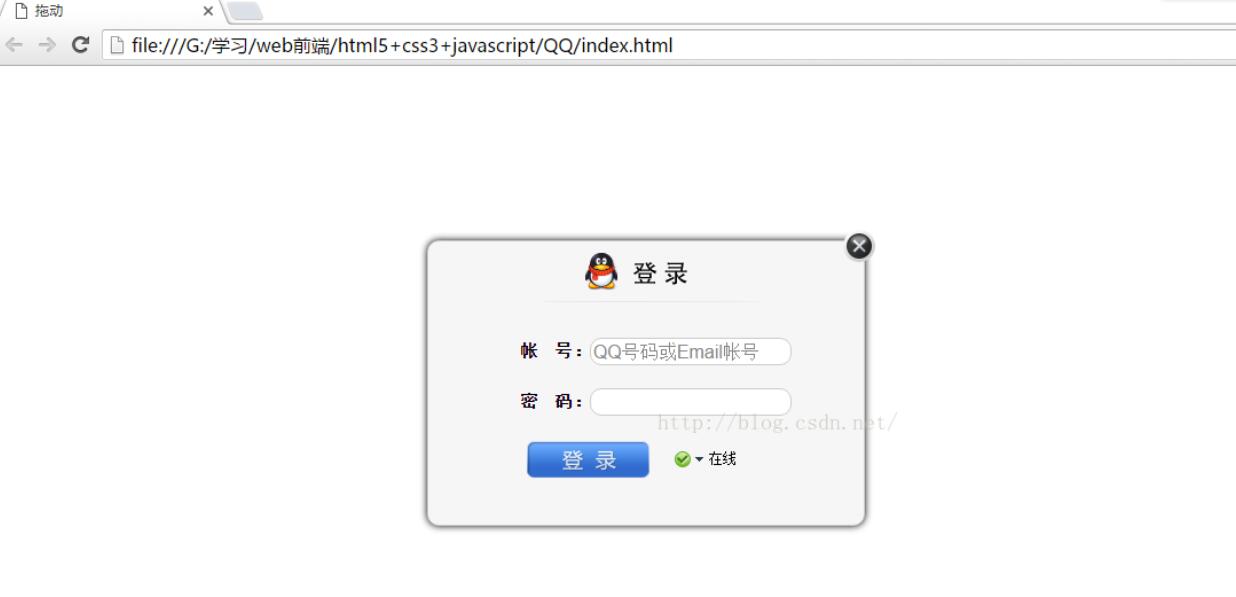
其中還實現了拖動面板,選擇狀態的效果
下面是具體代碼:
1.index.html
<!DOCTYPE html>
<html xmlns="http://www.w3.org/1999/xhtml">
<head>
<title>拖動</title>
<link href="css/main.css" rel="stylesheet" />
<script src="js/drag.js"></script>
</head>
<body>
<div class="loginPanel" id="loginPanel">
<div style="position: relative; z-index: 1;">
<div class="ui_boxyClose" id="ui_boxyClose"></div>
</div>
<div class="login_logo_webqq"></div>
<div class="inputs">
<div class="sign-input"><span>帳 號:</span><span><input autocomplete="on" name="u" id="u" type="text" style="ime-mode: disabled" class="input01" tabindex="1" value="QQ號碼或Email帳號" onFocus="if (value =='QQ號碼或Email帳號'){value =''}" onBlur="if (value ==''){value='QQ號碼或Email帳號';}" /></span></div>
<div class="sign-input"><span>密 碼:</span><span><input name="p" id="p" maxlength="16" type="password" class="input01" tabindex="2" /></span></div>
</div>
<div class="bottomDiv">
<div class="btn" style="float: left"></div>
<div>
<div id="loginState" class="login-state-trigger login-state-trigger2 login-state" title="選擇在線狀態">
<div id="loginStateShow" class="login-state-show online">狀態</div>
<div class="login-state-down">下</div>
<div class="login-state-txt" id="login2qq_state_txt">在線</div>
<ul id="loginStatePanel" class="statePanel login-state" style="display: none">
<li id="online" class="statePanel_li">
<div class="stateSelect_icon online"></div>
<div class="stateSelect_text">我在線上</div>
</li>
<li id="callme" class="statePanel_li">
<div class="stateSelect_icon callme"></div>
<div class="stateSelect_text">Q我吧</div>
</li>
<li id="away" class="statePanel_li">
<div class="stateSelect_icon away"></div>
<div class="stateSelect_text">離開</div>
</li>
<li id="busy" class="statePanel_li">
<div class="stateSelect_icon busy"></div>
<div class="stateSelect_text">忙碌</div>
</li>
<li id="silent" class="statePanel_li">
<div class="stateSelect_icon silent"></div>
<div class="stateSelect_text">請勿打擾</div>
</li>
<li id="hidden" class="statePanel_li">
<div class="stateSelect_icon hidden"></div>
<div class="stateSelect_text">隱身</div>
</li>
</ul>
</div>
</div>
</div>
</div>
</body>
</html>
2.css/main.css:
.loginPanel {
width: 380px;
height: 247px;
left: 400px;
top: 120px;
position: absolute;
border: 1px solid #ccc;
background: #f6f6f6;
-moz-border-radius: 10px;
-webkit-border-radius: 10px;
border-radius: 10px;
-moz-box-shadow: 0 0 8px #000;
-webkit-box-shadow: 0 0 8px #000;
box-shadow: 0 0 8px #000;
}
.login_logo_webqq {
background: url('../images/login_window_logo.png') no-repeat -210px -0px;
margin-left: 100px;
margin-top: 10px;
width: 200px;
height: 44px;
cursor: move;
}
.inputs {
font: bold 15px arial;
margin-left: 80px;
margin-top: 30px;
}
.inputs .sign-input {
padding-bottom: 20px;
}
.inputs .sign-input input {
width: 170px;
border: 1px #ccc solid;
color: #868686;
font-size: 16px;
padding: 2px;
-moz-border-radius: 10px;
-webkit-border-radius: 10px;
-khtml-border-radius: 10px;
-border-radius: 10px;
outline: none;
}
.btn {
background: url("../images/login_btn.png") no-repeat -111px 0;
width: 111px;
height: 36px;
border: 0;
text-align: center;
line-height: 20px;
color: #0C4E7C;
cursor: pointer;
margin-left: 14px;
}
.login-state-trigger {
cursor: pointer;
display: block;
float: left;
height: 16px;
overflow: hidden;
width: 120px;
margin: 4px 0 0 0;
}
.login-state-trigger2 {
margin: 10px 0 0 20px;
}
.login-state-down {
background: url("../images/ptlogin.png") no-repeat scroll 0 -22px transparent;
float: left;
height: 6px;
margin-top: 5px;
overflow: hidden;
text-indent: -999em;
width: 7px;
}
.login-state-show {
float: left;
height: 14px;
overflow: hidden;
text-indent: -999em;
width: 14px;
margin: 1px 4px 0 0;
}
.login-state-txt {
float: left;
margin-left: 5px;
font-size: 12px;
>line-height:18px!important;
}
.login-state .callme {
background: url("../images/ptlogin.png") -72px 0 no-repeat;
}
.login-state .online {
background: url("../images/ptlogin.png") 0 0 no-repeat;
}
.login-state .away {
background: url("../images/ptlogin.png") -18px 0 no-repeat;
}
.login-state .busy {
background: url("../images/ptlogin.png") -36px 0 no-repeat;
}
.login-state .silent {
background: url("../images/ptlogin.png") -108px 0 no-repeat;
}
.login-state .hidden {
background: url("../images/ptlogin.png") -54px 0 no-repeat;
}
.statePanel {
display: none;
position: absolute;
right: 68px;
top: 193px;
z-index: 10;
margin: 0;
border-width: 1px;
border-style: solid;
border-color: #ccc #6a6a6a #666 #cdcdcd;
padding: 0;
width: 100px;
height: 133px;
overflow: hidden;
background: white;
font-size: 12px;
line-height: 1.5;
}
.statePanel .statePanel_li {
display: block;
float: left;
margin: 0;
padding: 3px 0;
width: 100px;
height: 16px;
line-height: 16px;
overflow: hidden;
zoom: 1;
cursor: pointer;
}
.stateSelect_icon {
float: left;
margin: 2px 0 0 5px;
width: 14px;
height: 14px;
overflow: hidden;
}
.stateSelect_text {
margin: 0 0 0 22px;
}
.bottomDiv {
margin-left: 70px;
}
.ui_boxyClose{width:28px;height:28px;position:absolute;top:-10px;right:-10px;cursor:pointer;background:url('../images/boxy_btn.png') no-repeat;z-index:1}.ie6_0 .ui_boxyClose{background:0;filter:progid:DXImageTransform.Microsoft.AlphaImageLoader(src='boxy_btn.png',sizingMethod='scale')}
3.js/drag.js:
function getByClass(clsName,parent){
var oParent=parent?document.getElementById(parent):document,
eles=[],
elements=oParent.getElementsByTagName('*');
for(var i=0,l=elements.length;i<l;i++){
if(elements[i].className==clsName){
eles.push(elements[i]);
}
}
return eles;
}
window.onload=drag;
function drag(){
var oTitle=getByClass('login_logo_webqq','loginPanel')[0];
// 拖曳
oTitle.onmousedown=fnDown;
// 關閉
var oClose=document.getElementById('ui_boxyClose');
oClose.onclick=function(){
document.getElementById('loginPanel').style.display='none';
}
// 切換狀態
var loginState=document.getElementById('loginState'),
stateList=document.getElementById('loginStatePanel'),
lis=stateList.getElementsByTagName('li'),
stateTxt=document.getElementById('login2qq_state_txt'),
loginStateShow=document.getElementById('loginStateShow');
loginState.onclick=function(e){
e = e || window.event;
if(e.stopPropagation){
e.stopPropagation();
}else{
e.cancelBubble=true;
}
stateList.style.display='block';
}
// 鼠標滑過、離開和點擊狀態列表時
for(var i=0,l=lis.length;i<l;i++){
lis[i].onmouseover=function(){
this.style.background='#567';
}
lis[i].onmouseout=function(){
this.style.background='#FFF';
}
lis[i].onclick=function(e){
e = e || window.event;
if(e.stopPropagation){
e.stopPropagation();
}else{
e.cancelBubble=true;
}
var id=this.id;
stateList.style.display='none';
stateTxt.innerHTML=getByClass('stateSelect_text',id)[0].innerHTML;
loginStateShow.className='';
loginStateShow.className='login-state-show '+id;
}
}
document.onclick=function(){
stateList.style.display='none';
}
}
function fnDown(event){
event = event || window.event;
var oDrag=document.getElementById('loginPanel'),
// 光標按下時光標和面板之間的距離
disX=event.clientX-oDrag.offsetLeft,
disY=event.clientY-oDrag.offsetTop;
// 移動
document.onmousemove=function(event){
event = event || window.event;
fnMove(event,disX,disY);
}
// 釋放鼠標
document.onmouseup=function(){
document.onmousemove=null;
document.onmouseup=null;
}
}
function fnMove(e,posX,posY){
var oDrag=document.getElementById('loginPanel'),
l=e.clientX-posX,
t=e.clientY-posY,
winW=document.documentElement.clientWidth || document.body.clientWidth,
winH=document.documentElement.clientHeight || document.body.clientHeight,
maxW=winW-oDrag.offsetWidth-10,
maxH=winH-oDrag.offsetHeight;
if(l<0){
l=0;
}else if(l>maxW){
l=maxW;
}
if(t<0){
t=10;
}else if(t>maxH){
t=maxH;
}
oDrag.style.left=l+'px';
oDrag.style.top=t+'px';
}
4.最後是需要的圖片文件
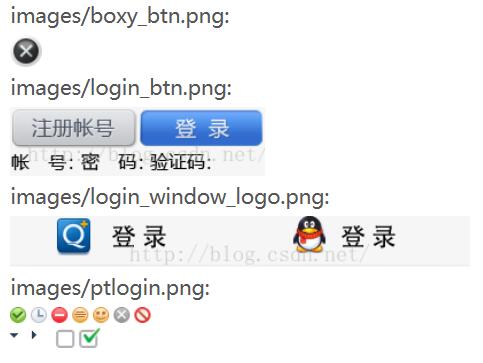
以上就是本文的全部內容,希望對大家的學習有所幫助,也希望大家多多支持。
小編推薦
熱門推薦